I GIMP har du muligheten til å justere størrelsen på penseltuppene dine raskt og effektivt, noe som betydelig forbedrer arbeidsflyten. I stedet for å håndtere en glidebryter klønete, kan du enkelt endre penselstørrelsen med mushjulet eller tastaturet ditt. I denne veiledningen skal jeg vise deg hvordan du kan optimal tilpasse disse forhåndsinnstillingene for penselverktøyet.
Viktigste innsikter
- Du kan raskt endre penselstørrelsen med mushjulet eller piltastene.
- Innstillingene er lett tilgjengelige via menyene "Rediger" og "Innstillinger".
- Det er mulig å fjerne eller endre disse funksjonene etter behov.
Trinn-for-trinn veiledning
For å justere penselstørrelsen i GIMP med mushjulet eller tastaturet, følg disse trinnene:
Start med å velge penselverktøyet i GIMP. Sett forklaringsfargen din til svart. Når du ønsker å dra en penseltupp lett over lerretet, bør du justere størrelsen på denne penseltuppen. Som standard defineres penselstørrelsen via en glidebryter. For øyeblikket er størrelsen 34. For å illustrere dette, klikk på området og dra med musetasten holdt nede til høyre for å øke penselstrøket eller til venstre for å redusere det. Dette kan imidlertid være klønete når du er midt i en kreativ prosess.
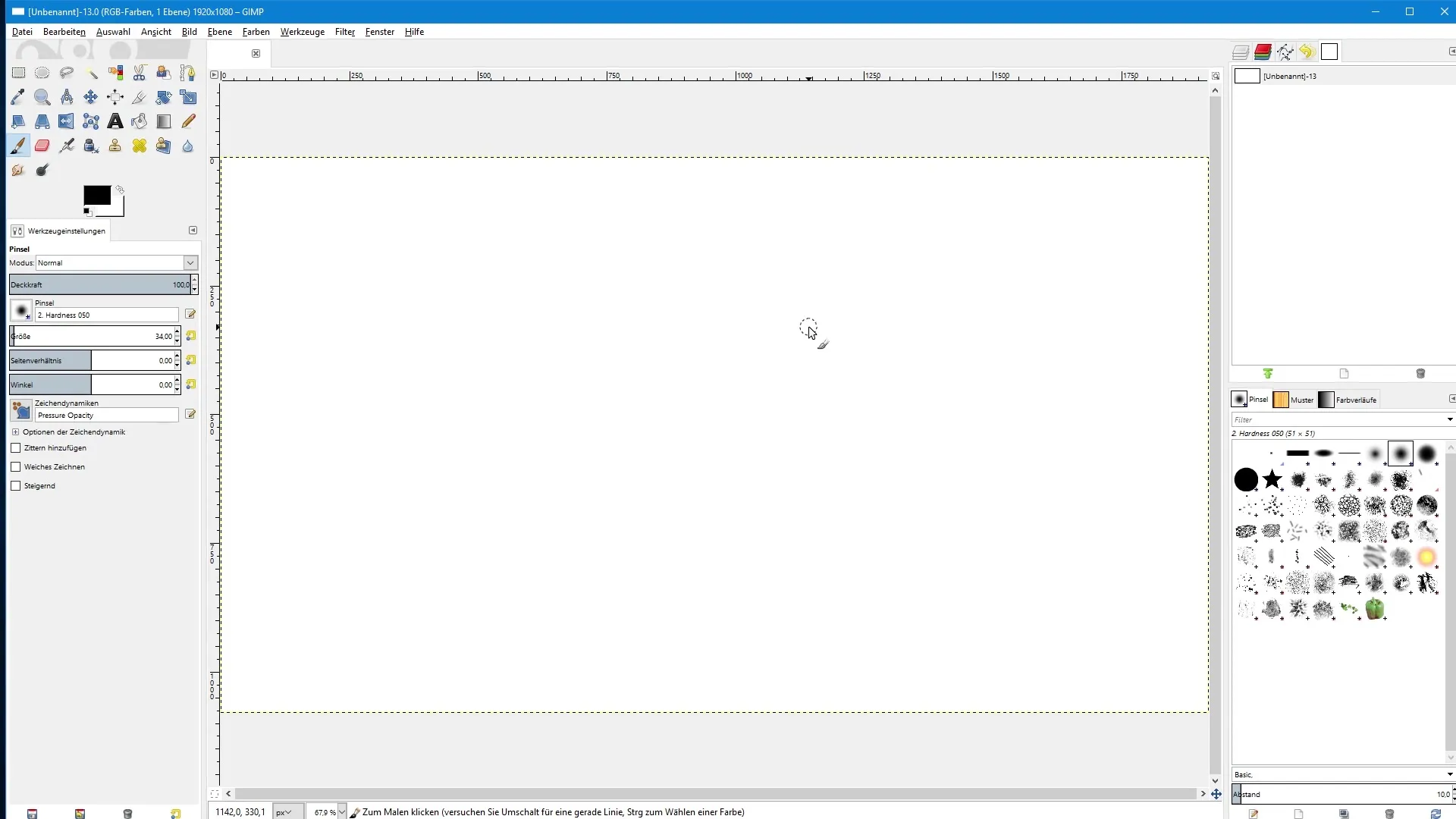
Nå går du til innstillingene for å forenkle ting. Klikk på "Rediger" og deretter "Innstillinger". Her finner du kategorien "Inndata". På høyre side ser du to alternativer: Main Mouse Wheel og Main Keyboard. Disse to alternativene refererer til musens mushjul samt tastaturet. Vårt mål er at du skal kunne endre penselstørrelsen med mushjulet.
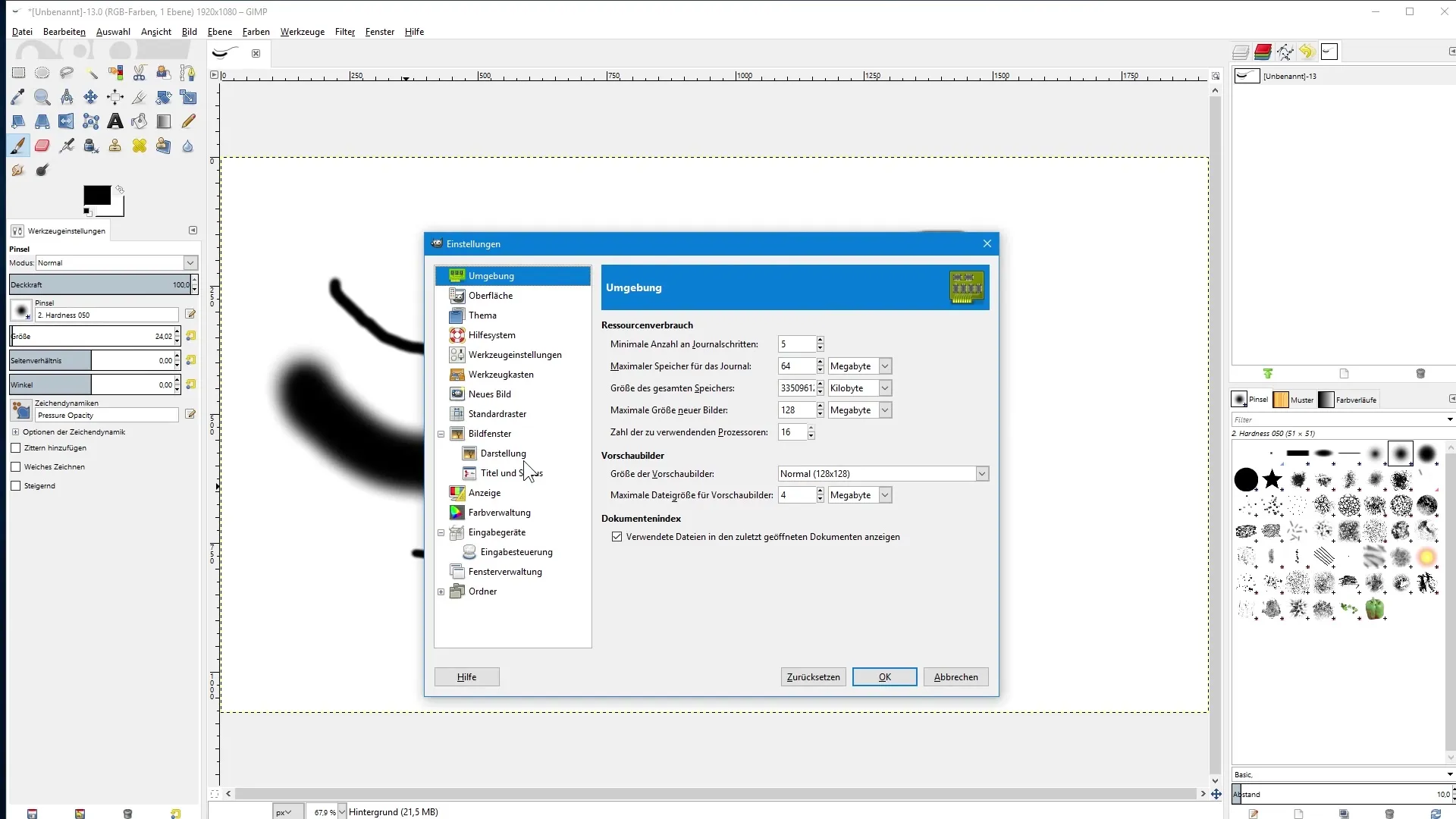
Dobbeltklikk på "Main Mouse Wheel". Et dialogvindu åpnes. Her er det blant annet et punkt som heter "Scroll Up". Dette kan du tilpasse for å fastsette hva som skal skje når du ruller opp med mushjulet. For øyeblikket er ingen handling tilordnet. Dobbeltklikk derfor på "Scroll Up" og et annet dialogvindu dukker opp med ulike tilpasningsmuligheter. Du ønsker at penselverktøyet skal utvides, så klikk på "Verktøy". Søk deretter etter "Increase Brush Size" (øke penselstørrelse) og velg dette. Bekreft med "OK".
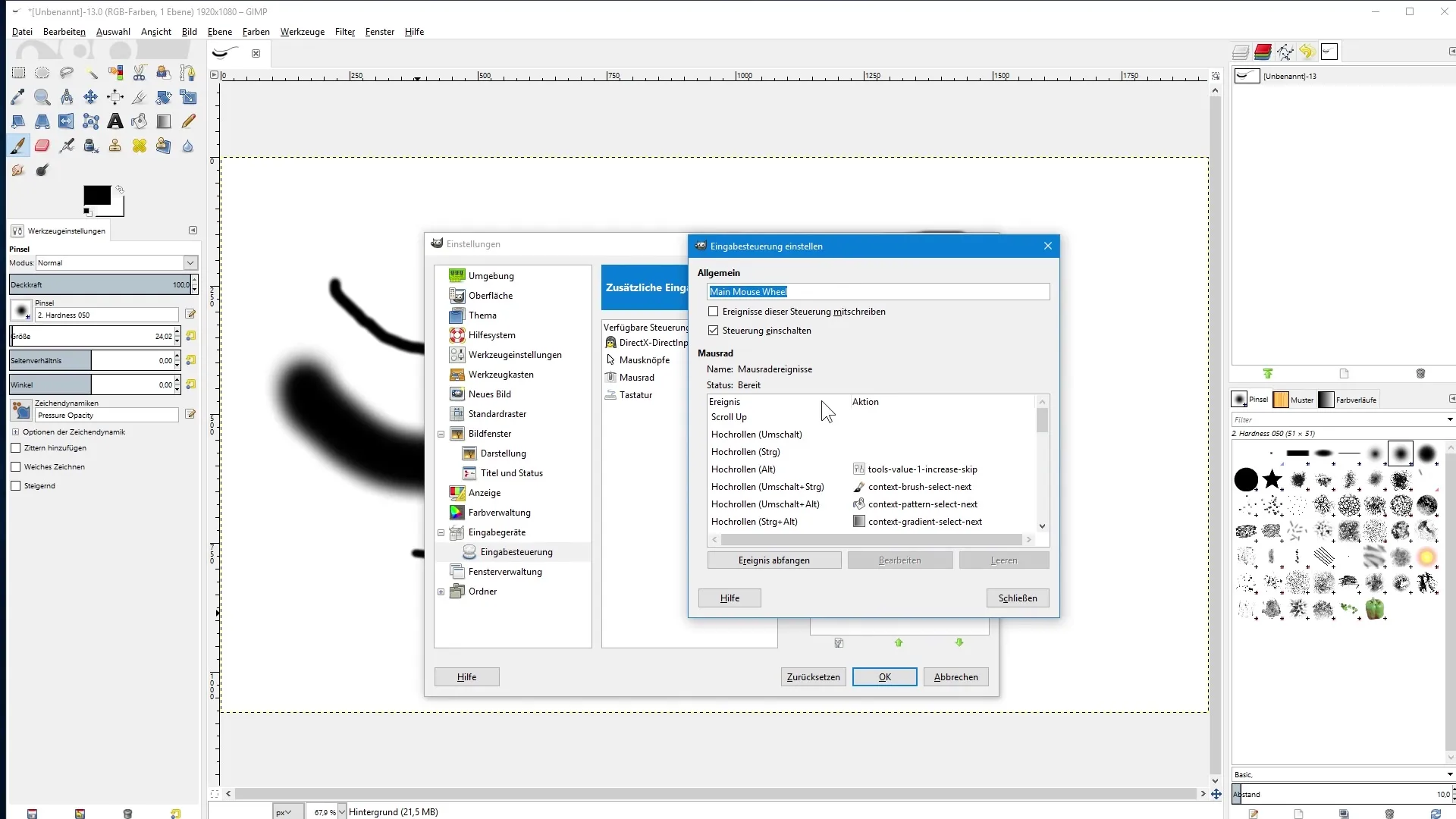
Så måtte vi definere hva som skjer når du ruller ned med mushjulet for å redusere penselstørrelsen. Søk etter "Scroll Down" i det samme dialogvinduet og klikk på det. Velg igjen under verktøyene "Decrease Brush Size" (redusere penselstørrelse) og bekreft med "OK". Lukk deretter dialogvinduet og klikk på "OK" for å lagre innstillingene. Nå, når du har valgt penselverktøyet, gjør et strøk og bevege mushjulet fremover eller bakover. Du vil merke at penselstørrelsen justeres dynamisk uten at du trenger å bruke glidebryteren.
Men hvis du jobber med et mushjul som ikke støtter denne kommandoen, kan du også gjøre de samme innstillingene via tastaturet. Gå tilbake til "Rediger" og "Innstillinger". Nå vil jeg vise deg hvordan du kan fjerne mushjulsfunksjonen. Klikk på "Scroll Up" og deretter nederst på "Tøm". Gjør det samme for "Scroll Down". Lukk deretter dialogvinduene.
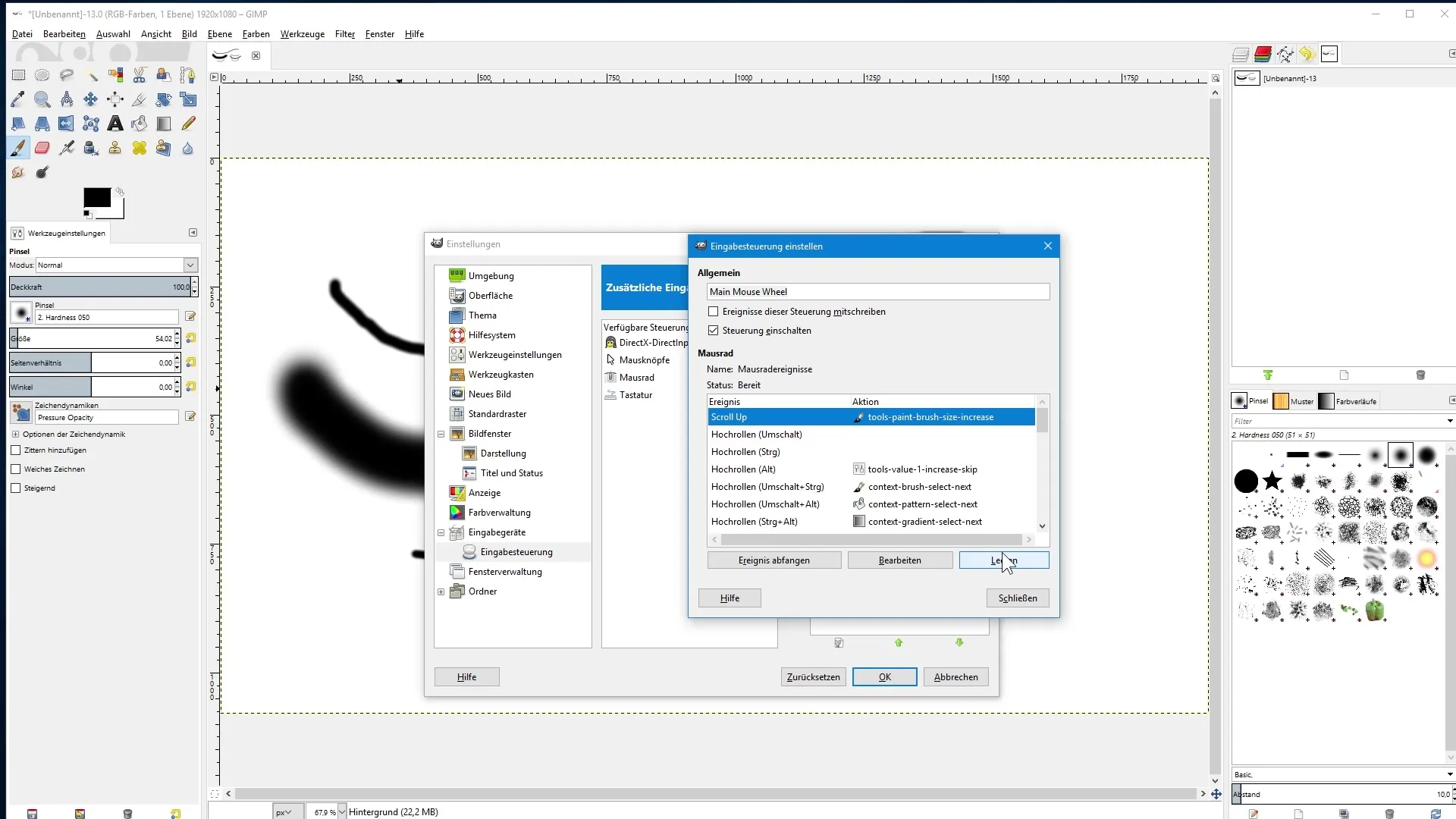
Deretter dobbeltklikker du på "Main Keyboard". Her ser du innstillingene for tastaturoppsettet. Søk etter "Cursor Up", som i rammen av tilpasningene dine beskriver oppførselen til piltasten oppover. Dobbeltklikk på den og se etter den samme funksjonen "Increase Brush Size". Bekreft igjen med "OK". Gjenta dette for "Cursor Down", og denne gangen ønsker du å redusere penselstørrelsen igjen. Søk derfor etter "Decrease Brush Size" og bekreft. Lukk alt med "OK".
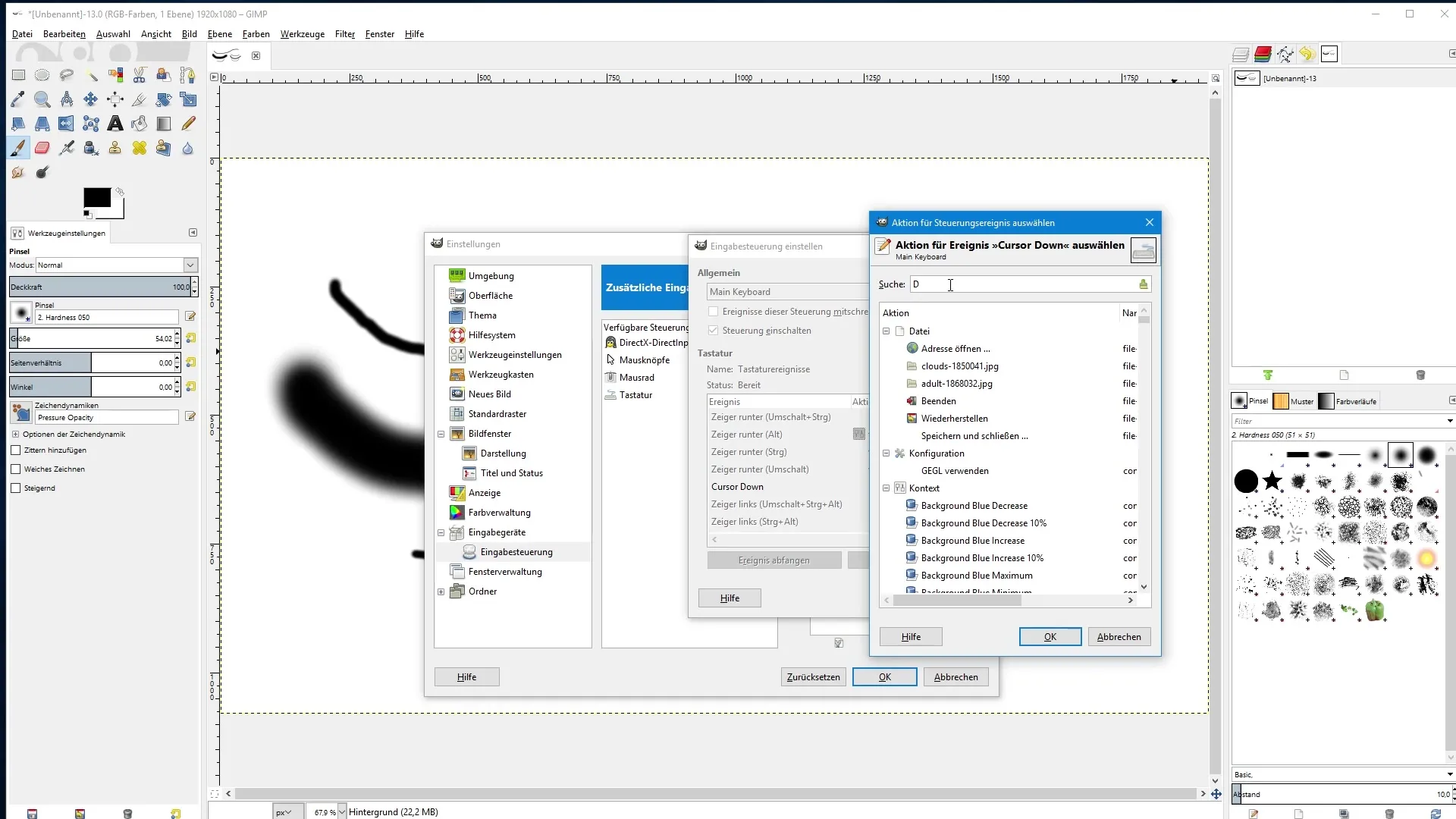
Nå, når du lager et strøk med penselen din, kan du enkelt øke størrelsen med piltasten oppover og redusere den med piltasten nedover. Disse justeringene gjør arbeidet med penselverktøyet betydelig enklere, siden du ikke trenger å bruke glidebryteren hele tiden.
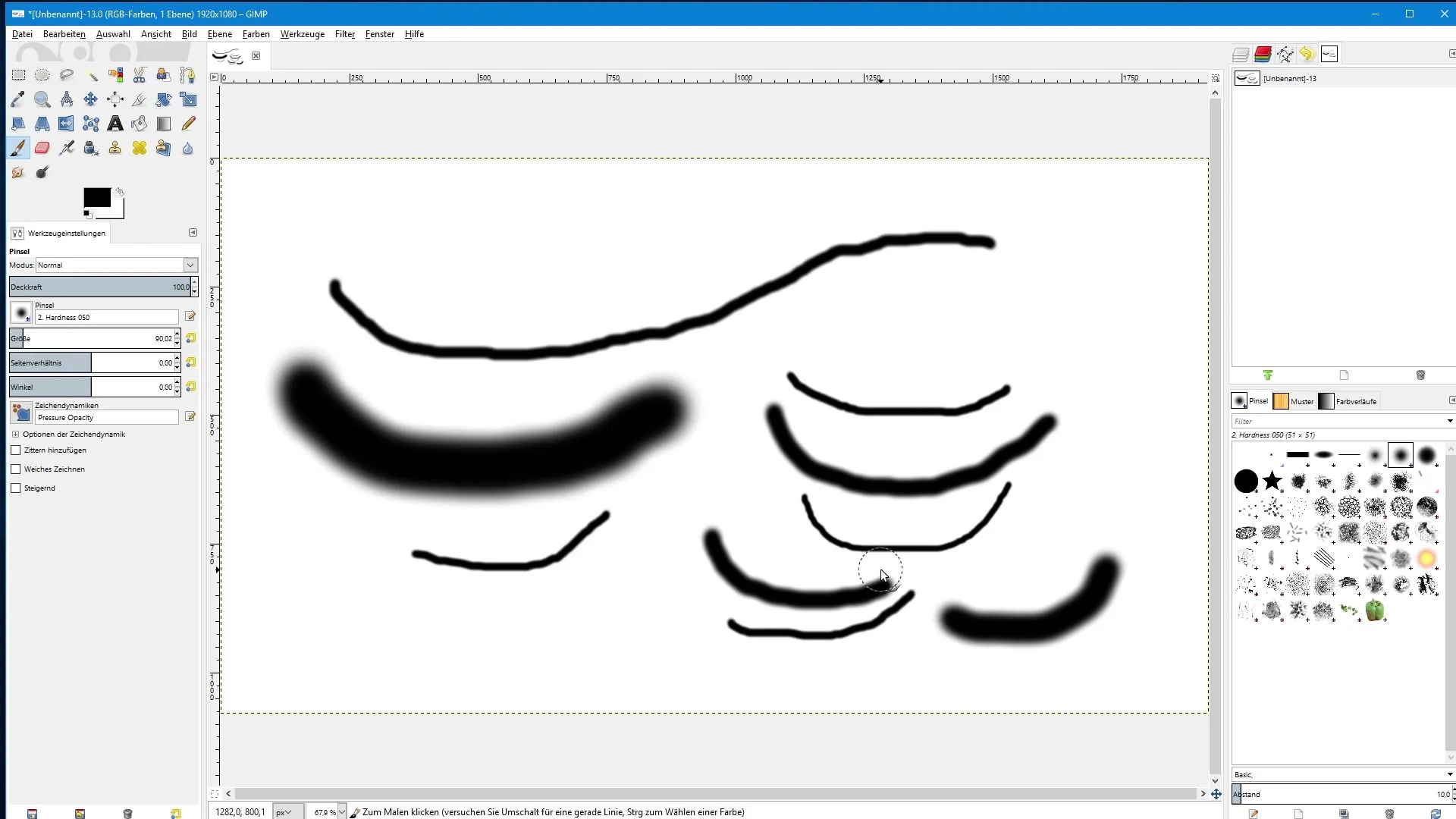
Sammendrag – Justere penselstørrelsen i GIMP
I denne veiledningen har du lært hvordan du effektivt kan justere størrelsen på penseltuppene dine i GIMP. Dette gjør at du kan jobbe enklere og raskere ved å bruke mushjulet eller tastaturet for å endre penselstørrelsen etter behov.


